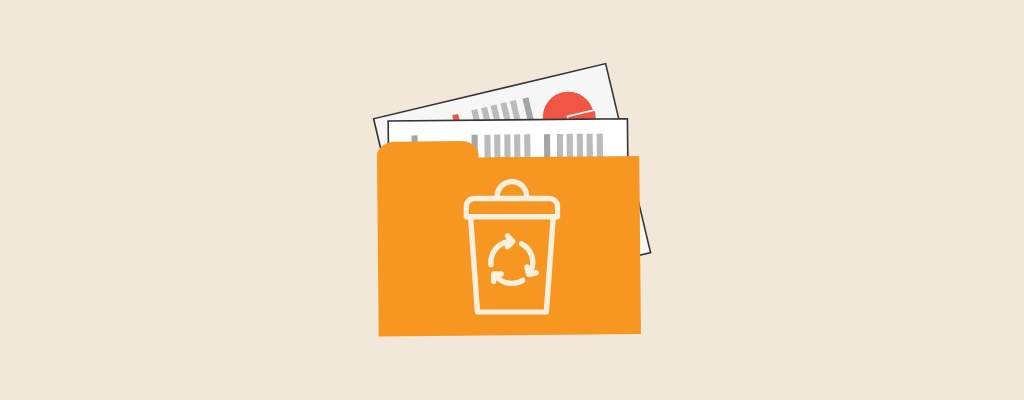
Puede recuperar carpetas borradas de varias maneras. En la mayoría de los casos, las posibilidades de recuperar una carpeta recién borrada son excelentes, incluso si ha vaciado la Papelera de reciclaje.
La clave es actuar rápidamente porque a medida que utilizas tu computadora, seguirá escribiendo datos en tu disco duro. Esto significa que si la carpeta eliminada se sobrescribe con nuevos datos, no podrás recuperarla.
En esta guía, explicamos qué sucede exactamente cuando eliminas una carpeta y cómo recuperar carpetas eliminadas en Windows.
| Método | Descripción |
| ✅ Software de recuperación de datos | El método más fácil porque no necesitas pasos preliminares adicionales |
| Papelera de reciclaje | Puedes aplicar este método antes de que transcurran 30 días. |
| Versión anterior | La característica debe estar activada antes de la eliminación de la carpeta |
| Restaurar desde una copia de seguridad | Necesitas tener una copia de seguridad que fue creada antes de que se eliminara la carpeta |
| Comando Ctrl + Z | Solo permite restaurar la eliminación si fue la última acción |
| Recuperación de Archivos de Windows | La herramienta tiene una interfaz de línea de comandos por lo que debes ser bastante experto en tecnología para usarla |
Índice de contenidos
¿Qué sucede cuando eliminas una carpeta?
Eliminar permanentemente una carpeta o un archivo simplemente elimina su referencia en el disco duro. Se vuelven inaccesibles para tu sistema operativo una vez que se elimina la referencia.
Sin embargo, la carpeta y sus archivos todavía existen físicamente en el disco duro. Todos esos datos permanecerán en tu disco duro hasta que en algún momento, hayas escrito suficientes datos nuevos que tu disco duro necesite el espacio de la carpeta eliminada para escribir más datos. En este punto, el disco duro sobrescribirá los datos antiguos.
Una vez que la carpeta ha sido sobrescrita, no puedes recuperarla. Pero puedes recuperarla mientras exista físicamente en el disco duro.
Intenta encontrar una carpeta eliminada en Windows
A veces, si estás buscando una carpeta que no puedes encontrar, puede ser porque olvidaste su ubicación y no la eliminaste. Hay dos maneras rápidas de encontrar una carpeta en Windows:
- Buscar usando la barra de tareas: Windows 11 tiene una opción de búsqueda en la barra de tareas. Busca el nombre de la carpeta, y comenzarás a ver los resultados de búsqueda en tiempo real. Si quieres ver solamente carpetas (y no otros tipos de resultados), haz clic en Más en la parte superior y selecciona Carpetas.
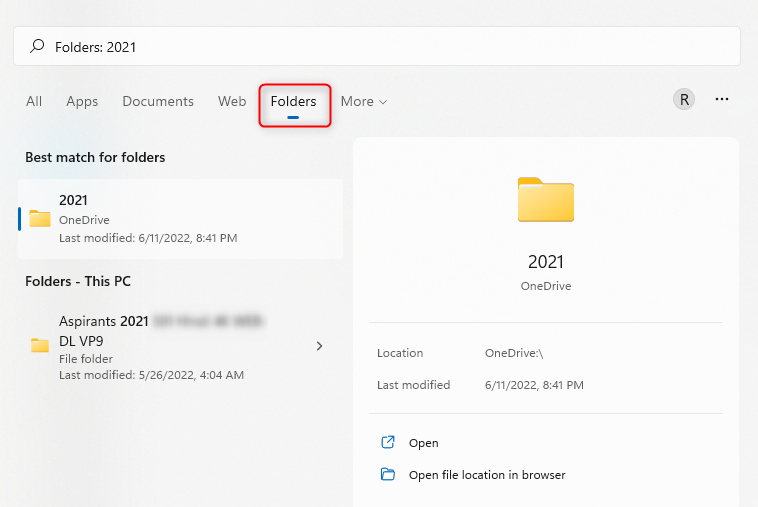
- Buscar usando el Explorador de Archivos: También puedes buscar una carpeta usando el explorador de archivos. Presiona Win + E para iniciar el Explorador de Archivos y selecciona Equipo en la barra lateral izquierda. Luego, ingresa el nombre de la carpeta en la barra de búsqueda en la parte superior derecha. También puedes filtrar los resultados para mostrar solo carpetas seleccionando Opciones de búsqueda > Tipo > Carpetas.
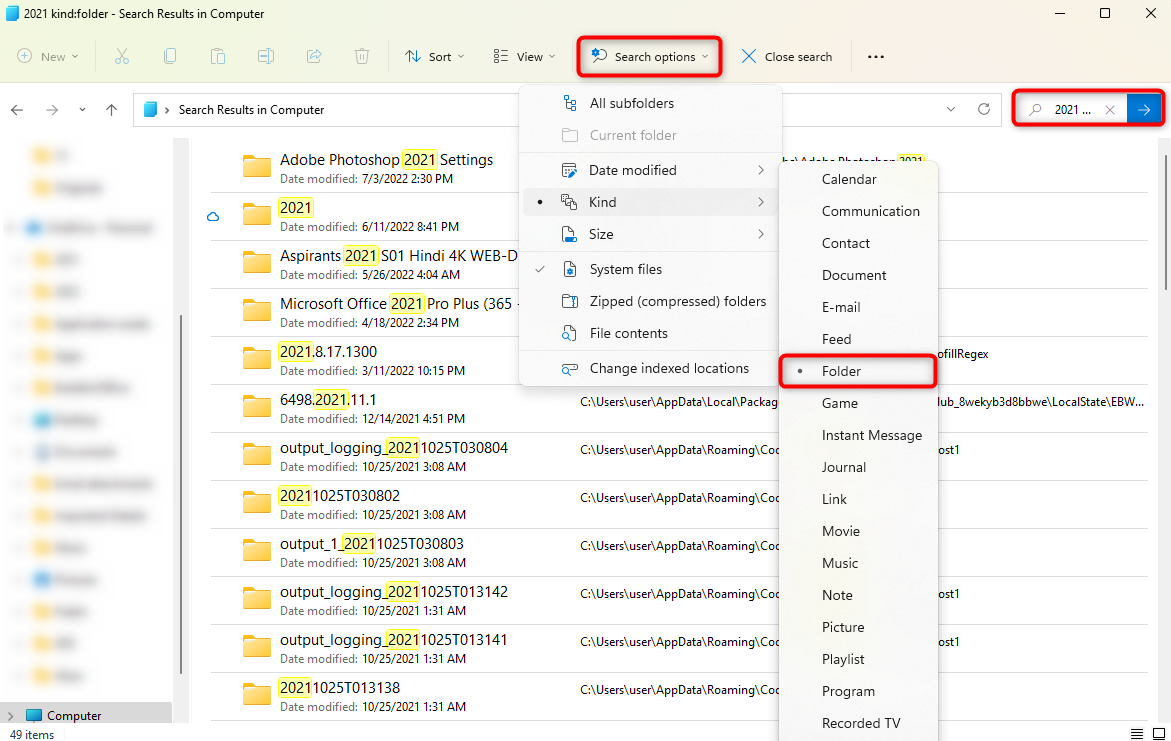
6 formas de recuperar carpetas eliminadas en Windows
Si no puedes encontrar una carpeta y crees que pudo haber sido eliminada permanentemente por error, tenemos buenas noticias. Dependiendo de varios factores como el tiempo que ha pasado desde que la carpeta fue eliminada y cuánto usas tu computadora, hay una buena posibilidad de que puedas recuperar la carpeta eliminada.
Estos son los métodos que podrías querer probar para recuperar una carpeta eliminada.
Método 1: Recuperar una Carpeta Eliminada Usando Software de Recuperación de Datos
Disk Drill para Windows es una herramienta de recuperación de datos versátil que puede restaurar carpetas eliminadas accidentalmente de manera rápida y efectiva. Sigue estos pasos para recuperar una carpeta eliminada con Disk Drill.
- Descargar e instalar Disk Drill en un disco diferente al que tenía almacenadas las carpetas perdidas. Esto las protege de ser sobrescritas inadvertidamente durante la recuperación.
- Inicia la aplicación y selecciona el disco de recuperación de la lista mostrada.
- Haz clic en el botón Buscar datos perdidos.
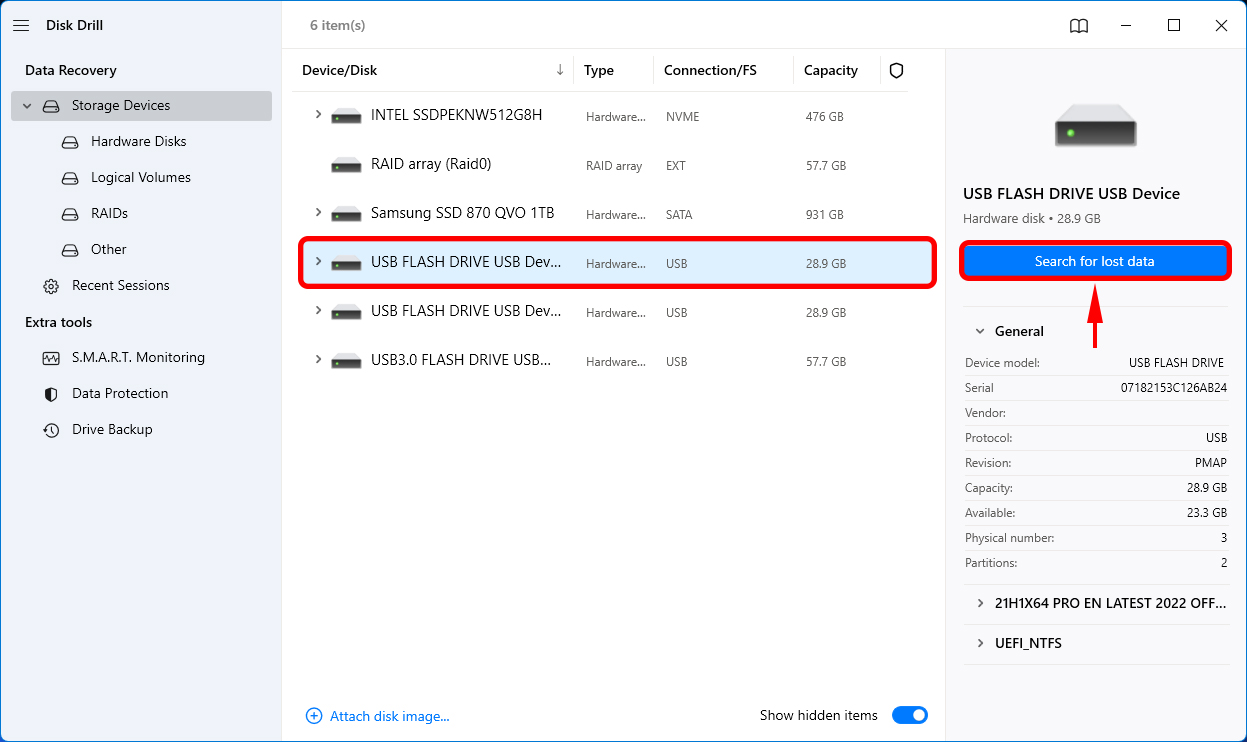
- Previsualiza las carpetas y archivos que se pueden recuperar.
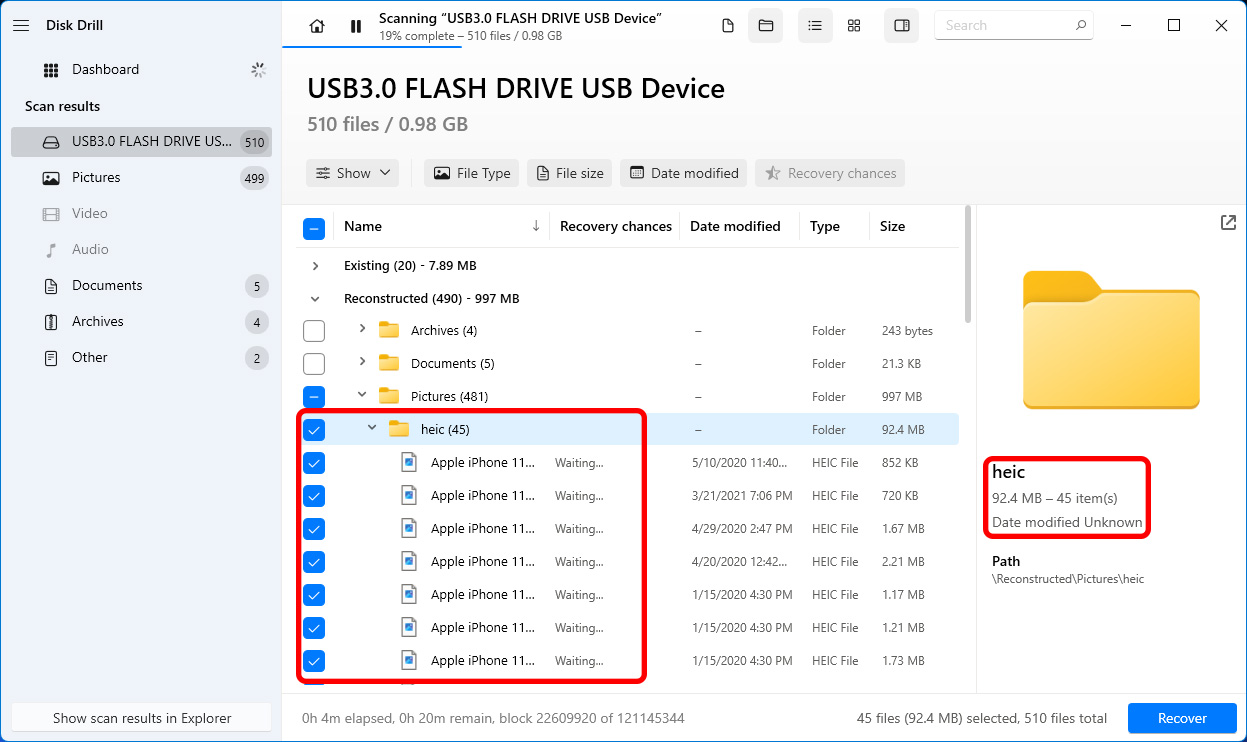
- Haz clic en el botón Recuperar.
- Accede a tus datos recuperados en la ubicación que selecciones.
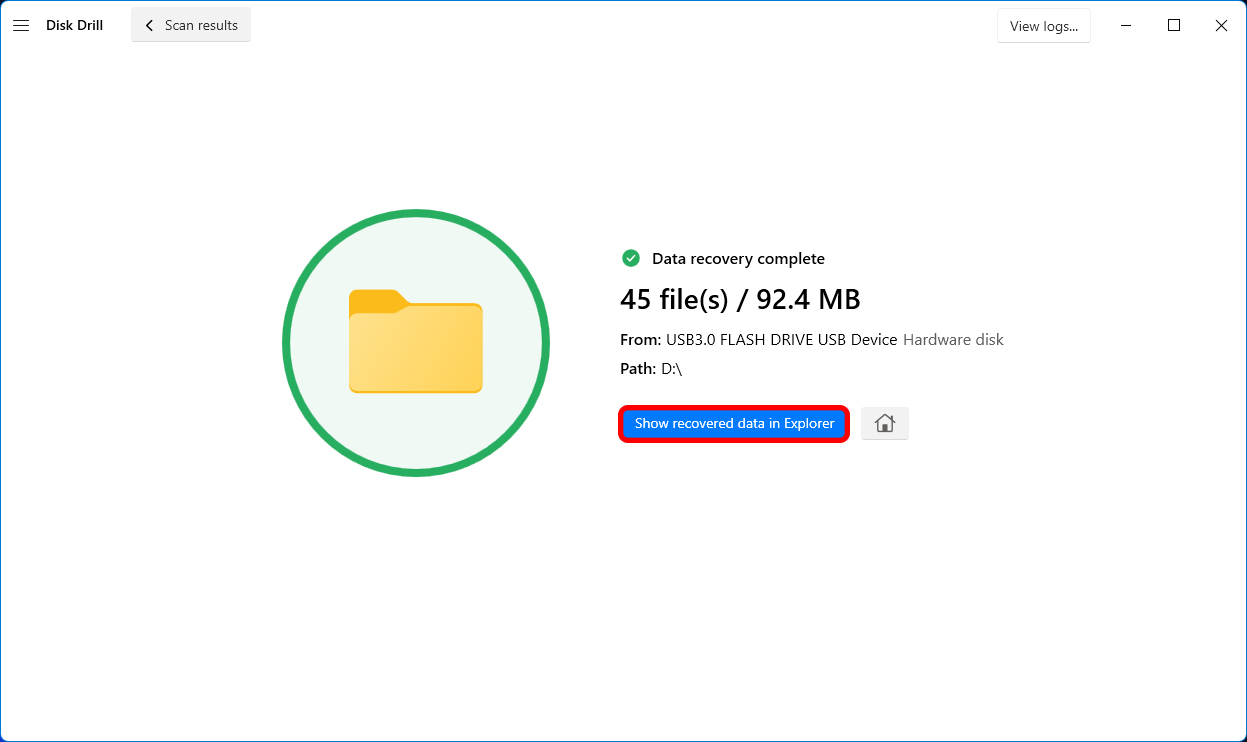
Método 2: Revisar la Papelera de Reciclaje
La Papelera de reciclaje es donde el sistema operativo Windows almacena temporalmente los archivos que han sido eliminados de tu computadora o portátil. Los datos no se eliminan de forma permanente hasta que vacíes la Papelera, e incluso entonces pueden recuperarse con software.
Para restaurar una carpeta eliminada de la Papelera de reciclaje, necesitas:
- Abre la Papelera de Reciclaje haciendo doble clic en su icono.
- Encuentra y selecciona las carpetas o archivos que deseas restaurar.
- Toma nota de la ubicación original de los datos para que puedas encontrarlos después de la recuperación.
- Haz clic derecho en la selección y elige Restaurar.
- Espera a que el proceso se complete y verifica que los archivos estén en la ubicación esperada.
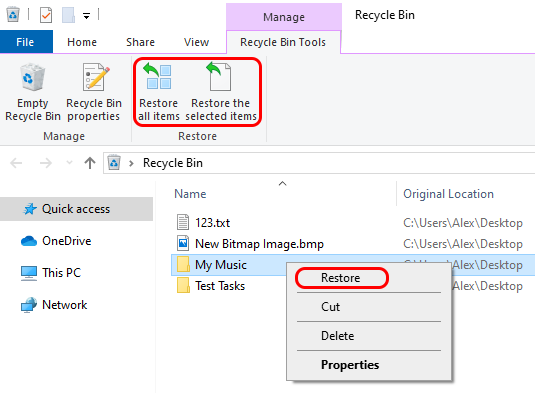
Método 3: Intenta restaurar desde una versión anterior de la Carpeta
Puede que puedas restaurar una versión anterior de una carpeta desde un punto de restauración de Windows.
Para restaurar una carpeta perdida de la versión anterior necesitas:
- Abre Mi PC.
- Navega hasta la carpeta que anteriormente contenía la subcarpeta que quieres recuperar.
- Haz clic derecho y selecciona Restaurar versiones anteriores.
- Se te presentará una lista de versiones anteriores de la carpeta que incluye aquellas realizadas con el respaldo de Windows o guardadas como puntos de restauración.
- Haz clic en el botón Restaurar para recuperar tu carpeta.
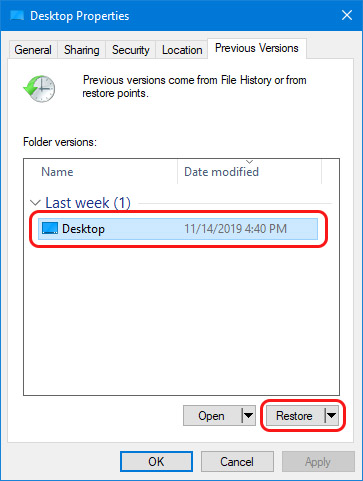
Método 4: Usar una copia de seguridad para recuperar una carpeta eliminada
Puedes recuperar la carpeta de una copia de seguridad, pero la advertencia con esta solución es que debes tener una copia de seguridad existente que se haya creado antes de que la carpeta fuera eliminada de tu computadora.
Hay muchas maneras de crear una copia de seguridad. Por ejemplo, puedes respaldar tus datos en un disco duro externo o en un servicio de almacenamiento en la nube como Google Drive.
Si estás utilizando un servicio de almacenamiento en la nube, recuperar la carpeta y su contenido es tan fácil como descargar la carpeta desde la nube.
Por ejemplo, si tu carpeta está respaldada en Google Drive:
- Localiza la carpeta en la unidad.
- Haz clic derecho en la carpeta.
- Selecciona Descargar.
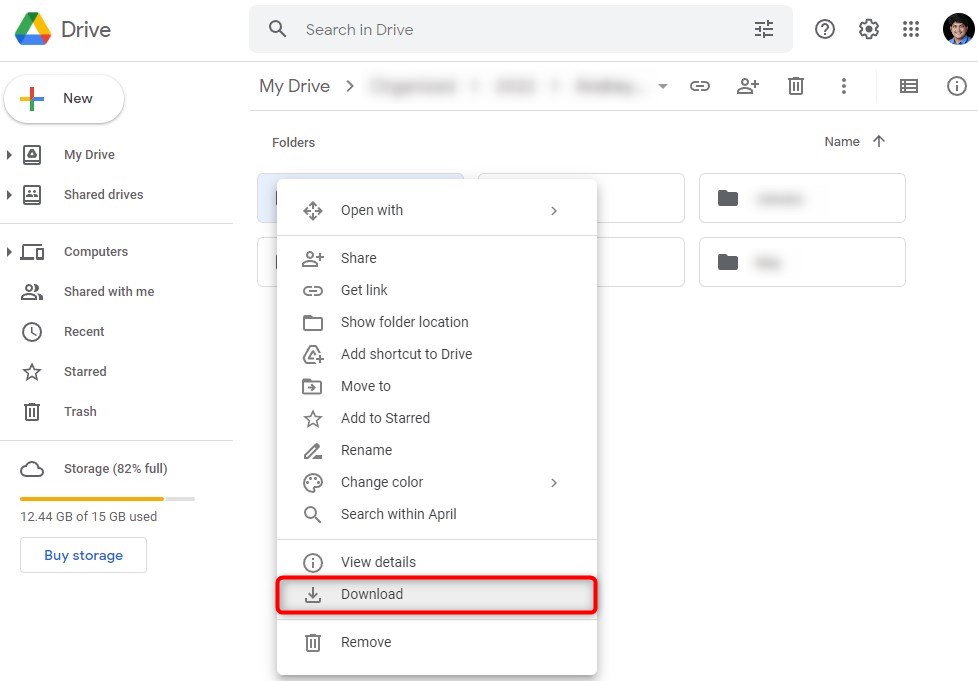
Ahora verás la carpeta en tu ubicación de descarga predeterminada.
Nota: Si utilizas OneDrive, recuerda que OneDrive es una herramienta de sincronización y no una herramienta de copia de seguridad. Puedes seleccionar las carpetas que deseas sincronizar automáticamente con tu cuenta de OneDrive. Sin embargo, cuando eliminas accidentalmente una carpeta de tu PC, también se eliminará automáticamente de OneDrive y no podrás recuperarla.
Método 5: Deshacer eliminación con Ctrl + Z
Probablemente hayas usado Ctrl + Z para deshacer un error mientras escribes o usas un software de edición de fotos. Pero, ¿sabías que el atajo para deshacer también funciona para borrados accidentales? Si acabas de eliminar una carpeta, presionar Ctrl + Z puede devolverla a su ubicación original desde la Papelera de reciclaje.
Sin embargo, este método no funciona cuando has eliminado permanentemente la carpeta. Si utilizaste Shift + Del para borrar la carpeta o vaciaste la Papelera de reciclaje después de una eliminación accidental, este método no funcionará.
Método 6: Utilizar la Recuperación de Archivos de Windows
Windows File Recovery es una utilidad de línea de comandos desarrollada por Microsoft para ayudar a los usuarios a recuperar archivos. Tiene algunas limitaciones como la falta de una interfaz gráfica. También está disponible solo en Windows 10 2004 y versiones posteriores.
Si tu sistema operativo es compatible con Windows File Recovery, puedes usarlo para recuperar carpetas eliminadas de la siguiente manera:
- Ve a la Tienda de Microsoft y busca Recuperación de Archivos de Windows. Alternativamente, usa un enlace directo de la Tienda de Microsoft para Recuperación de Archivos de Windows. Instala la aplicación haciendo clic en el botón Obtener. Si ya está instalada, haz clic en el botón Abrir.
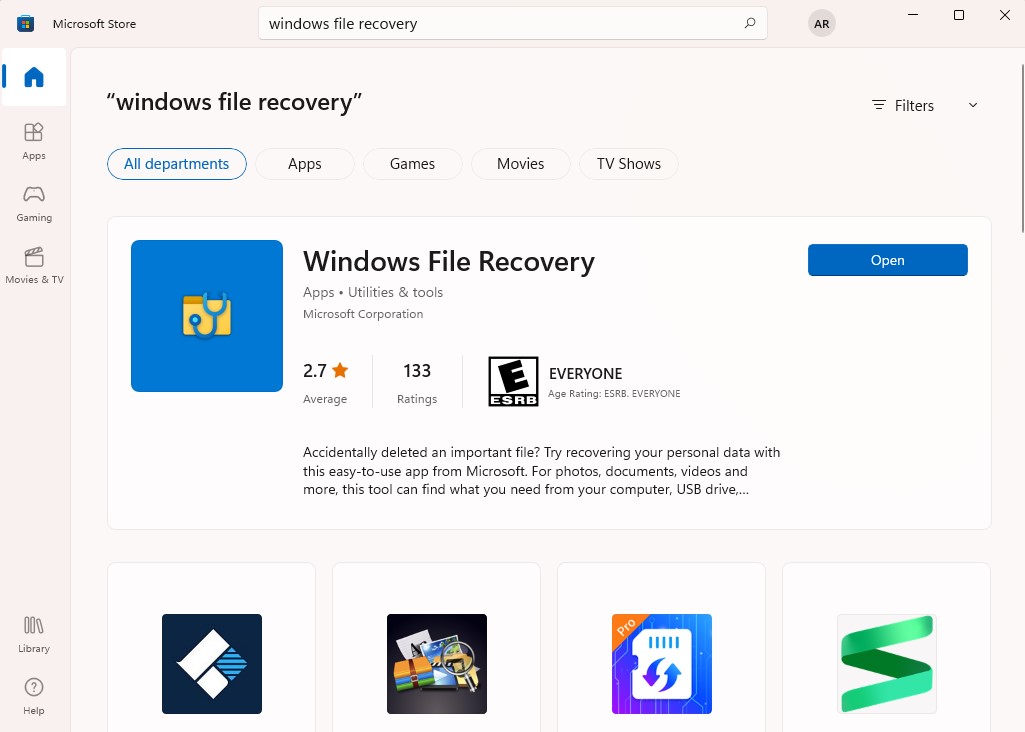
- Una vez instalada, busca recuperación de archivos de windows en el Menú de Inicio y selecciona la Mejor coincidencia.
- Ejecuta el siguiente comando:
winfr D: E: /n ImportantDocuments
(donde D es la unidad de origen y E es la ubicación de recuperación, y ImportantDocuments es una subcarpeta en la que deseas buscar)
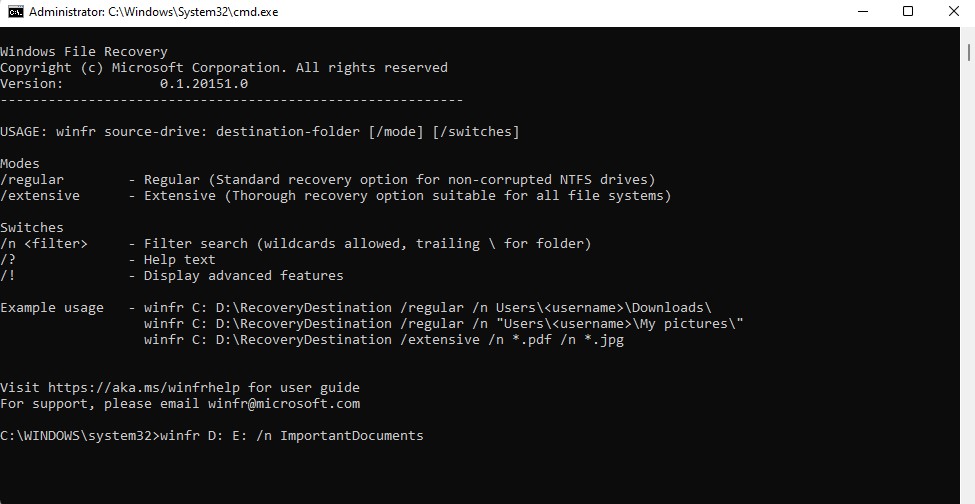
- Presiona Y cuando se te pida confirmación.
Cuando el escaneo se complete, encontrarás los archivos recuperados en la unidad E en una carpeta llamada «Recovery_[date]_[time]».
Qué causa la eliminación accidental de carpetas
La pérdida accidental de datos suele ocurrir por una de tres razones.
| Razón | Descripción |
| 🧍 Error humano | Es la causa principal de la eliminación de datos. Prevenirlo totalmente es imposible mientras las personas estén involucradas con las operaciones informáticas. Tomarse el tiempo para verificar dos veces antes de eliminar datos proporciona alguna defensa contra este tipo de pérdida de datos. |
| 🌍 Factores ambientales | El calor y la humedad pueden dañar tus dispositivos de almacenamiento y llevar a la pérdida de datos. Mantén tus dispositivos frescos y secos para preservar las fotos y otros datos que ocupan espacio en ellos. |
| ☣ Virus y malware | Mantén una defensa antivirus rigurosa con una herramienta de software de calidad. Evita conectar memorias USB no verificadas en tu computadora ya que a menudo pueden contener malware. |
Accidental implica que ha ocurrido algo inesperado. Aunque no podemos cubrir todas las eventualidades, las reglas generales son mantener protegido tu ordenador y medios de almacenamiento y ejercer precaución al realizar cualquier tipo de operación de eliminación de archivos o carpetas.
 7 Data Recovery
7 Data Recovery 
![Cómo recuperar archivos dañados en Windows [Mejores Métodos] Recover corrupted files on Windows](https://7datarecovery.com/blog/wp-content/uploads/2021/03/recover-corrupted-files-windows-218x150.jpg)


